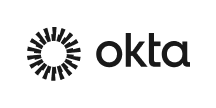各製品の資料を入手。
詳細はこちら →CData Okta BizTalk Adapter に一方向送信ポートを構成
Biztalk Adapter を一方向送信ポートと兼用することにより、BizTalk でアップデートグラムとデータ操作SQL を実行できます。
最終更新日:2021-07-17
この記事で実現できるOkta 連携のシナリオ
こんにちは!ウェブ担当の加藤です。マーケ関連のデータ分析や整備もやっています。
ここでは、CData BizTalk Adapter for Okta を使用して静的な一方向送信ポートを作成、構成、テストする手順を説明します。静的な一方向送信ポートを使用することで、アップデートグラム、SQL コマンド、ストアドプロシージャを実行できます。送信ポートは、 返答データを持たない Okta のデータ変更の操作に役立ちます。通常、これはDELETE またはUPDATE のSQL コマンドか、アップデートグラムですが、場合によっては、ストアドプロシージャになります。
SELECT コマンドの実行や、作成したレコードId の取得のような、応答するアクションをトリガーする場合は、要請応答送信ポートを使用します。
一方向送信ポートを作成し実行する
静的な一方向送信ポートを作成し、Okta アダプタをトランスポートタイプとして使用するように構成します。
- 未実行の場合、BizTalk 管理コンソールでBizTalk アプリケーションを開きます。
- BizTalk アプリのノードで、[Send Ports]を右クリックし、[New]->[Static One-Way Send Port]を選択します。送信ポートプロパティのダイアログが表示されます。
- [Name]メニューで、送信ポートの名前を入力します。
- [Type]メニューで、CData.Okta を選択します。
- [Send Pipeline]メニューで、デフォルトオプションの[PassThruTransmit]を選択します。
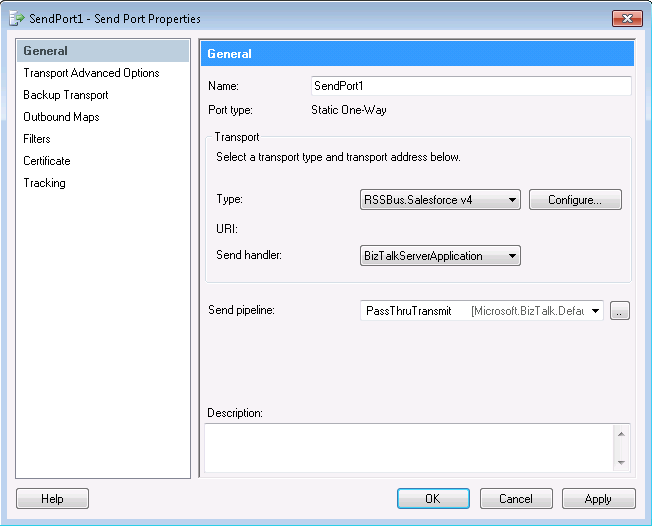
アダプタを構成する
[Transport Properties]ダイアログで、アダプタが実行するコマンドを定義します。
- 送信ポートのプロパティで、[Configure]ボタンをクリックします。CData.Okta トランスポートプロパティのダイアログが表示されます。
- [CommandType]プロパティで、実行したいコマンドタイプを選択します。
- SQL コマンドを実行したい場合は、[SQL Command]のボックスにコマンドを入力してください。

Okta への接続を構成する
Connection String Options ダイアログで、Okta への接続に必要な資格情報とその他のプロパティを設定します。
- 送信ポートのプロパティダイアログで[Configure]をクリックすると、アダプタのプロパティダイアログが表示されます。
- [Connection String]プロパティのボタンをクリックします。
- [Connection String]プロパティのボックスをクリックします。[Connection String Options]ダイアログが表示されます。
- 接続プロパティを入力します。下は一般的な接続文字列です。
Domain=dev-44876464.okta.com;Okta に接続するには、Domain 接続文字列プロパティをお使いのOkta ドメインに設定します。
Okta への認証にはOAuth を使用するため、カスタムOAuth アプリケーションを作成する必要があります。
カスタムOAuth アプリケーションの作成
Okta アカウントから:
- 管理者アカウントでOkta のデベロッパーエディションにサインインします。
- Admin Consoleで、Applications > Applications に移動します。
- Create App Integration をクリックします。
- Sign-in method は、OIDC - OpenID Connect を選択します。
- Application type は、Web Application を選択します。
- カスタムアプリケーションの名前を入力します。
- Grant TypeをAuthorization Code に設定します。トークンを自動的に更新したい場合は、Refresh Token もチェックしてください。
- コールバックURL を設定します。
- デスクトップアプリケーションやヘッドレスマシンでは、http://localhost:33333 または任意の別のポート番号を使用します。ここで設定したURI が、CallbackURL プロパティになります。
- Web アプリケーションの場合、コールバックURL を信頼できるリダイレクトURL に設定します。このURL は、アプリケーションへのアクセスが許可されたことを示すトークンを伴ってユーザーが戻ってくるWeb 上の場所です。
- Assignments セクションで、Limit access to selected groups を選択してグループを追加するか、グループの割り当ては一旦スキップします。
- OAuth アプリケーションを保存します。
- アプリケーションのGeneral タブに、アプリケーションのClient Id とClient Secret が表示されます。後で使用できるように、これらを記録してください。Client Id はOAuthClientId の設定に使用し、Client Secret はOAuthClientSecret の設定に使用します。
- Assignments タブを確認し、アプリケーションにアクセスする必要のあるすべてのユーザーがアプリケーションに割り当てられていることを確かめます。
- Okta API Scopes タブで、OAuth アプリケーションに付与するスコープを選択します。これらのスコープは、アプリが読み取り可能なデータを決定します。そのため、特定のビューに対するスコープを付与しないと、そのビューに対するクエリを実行する権限がドライバーに付与されません。各ビューに必要なスコープを確認するには、ヘルプドキュメントのデータモデル > ビュー のビュー固有のページを参照してください。
- [Test Connection]をクリックして値を確認し、接続を確認します。

接続に成功し、アダプターが実行するコマンドを定義することで、送信ポートを使用できるようになります。アプリケーションで一方向送信ポートを使用する例については、次のセクションを参照してください。アプリケーションはファイルに含まれているアップデートグラムコマンドを読み取り、送信ポートを使用してコマンドを実行します。
この例ではフィルターを利用して、アップデートグラムを含むメッセージを受信場所から送信ポートに移動します。フィルターについてのより詳しい説明は次のセクションを参照してください。
フィルターを作成し、アプリケーションを介してBizTalk メッセージをルーティングする
送信ポートを必要なメッセージに関連付けるには、その送信ポートのプロパティの[Filters]セクションでフィルタールールを作成します。条件に一致するメッセージは、送信ポートにルーティングされます。受信場所でのフィルタリングに関しては、次の例を参照してください。
例:一方向送信ポートでアップデートグラムを実行する
このセクションでは、一方向送信ポートをアプリケーションで使用する方法について説明します。アプリケーションはファイルに含まれているアップデートグラムコマンドを読み取り、コマンドを実行します。
- 一方向受信場所はアップデートグラムを含むXML ドキュメントをピックアップします。
- 受信場所は、コマンドの結果を含むBizTalk メッセージを作成します。
- 一方向送信ポートは、受信場所のURI をフィルタリングします。ドキュメントは一方向送信ポートにルーティングされます。
- 送信ポートは、アップデートグラムコマンドを実行します。
前の例と同様に次のステップでは、ファイルからアップデートグラムを読み取るための受信場所を設定し、送信ポートを使用してコマンドを実行する方法を説明します。
- 静的な一方向の受信場所を作成、構成します。転送タイプのファイルを使用します。「CData BizTalk Adapter for Okta の受信場所を作成、構成する」と同じ手順に従います。
- 静的な一方向送信ポートを作成します。
- 送信ポートのプロパティで、[Filters]をクリックします。
- 空のプロパティで、次の値を設定します。
- プロパティ
- メニューから BTS.InboundTransportLocation を選択します。
- 値
- 新しく作成された一方向受信場所のURI を入力します。